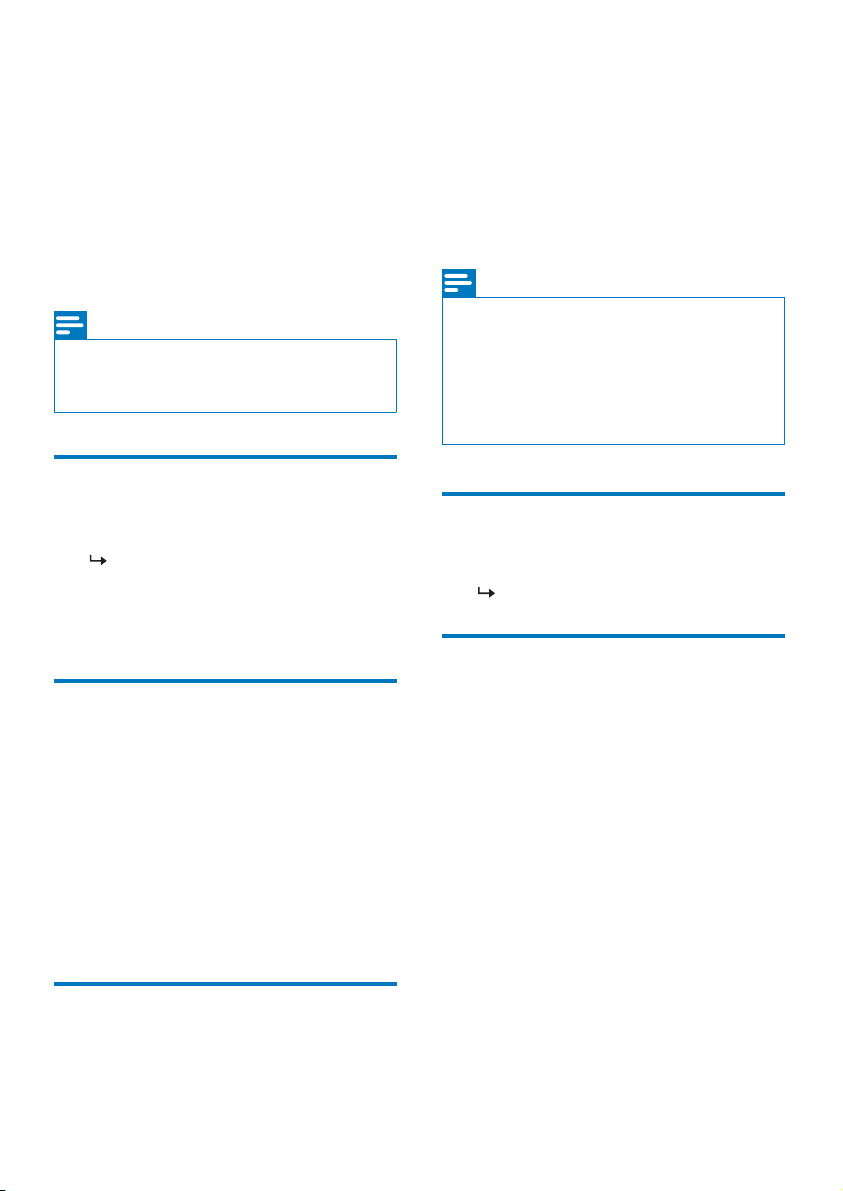-
Wil de Philips dap radio TAPR802/12 opnieuw opstarten. Lukt niet , alles blijft op 00.00 staan. Er brand wel een rood x op de display Gesteld op 18-11-2024 om 14:14
Reageer op deze vraag Misbruik melden -
hoe kom ik terug naar de beginstand als ik dingen verkeerd heb ingesteld? Gesteld op 15-8-2024 om 13:49
Reageer op deze vraag Misbruik melden -
internet radio werkt niet .Komt steed zenderlijst op
Reageer op deze vraag Misbruik melden
Gesteld op 24-11-2023 om 11:06 -
Er staat een rood kruisje rechts onderin het scherm en de toetsen werken niet wat kan ik het tegen doen Gesteld op 21-10-2023 om 09:55
Reageer op deze vraag Misbruik melden-
Het rode kruisje geeft aan dat er geen WIFI verbinding is. Zet de radio aan en selecteer de toets naast de aan/uit knop om de bron te selecteren b.v. DAB+. Via systeeminstellingen is het mij gelukt om de WIFI weer te activeren. Geantwoord op 28-11-2023 om 19:49
Waardeer dit antwoord (1) Misbruik melden
-
-
Hoe kan ik de radiozenders opslaan inhet voorinstelling Gesteld op 25-6-2023 om 12:16
Reageer op deze vraag Misbruik melden -
Ik heb een Philips TAPR802/12 en ook een internet radio zender maar ik krijg dus met geen mogelijkheid die zender in deze Philips TAPR802/12 om via hem te luisteren naar deze zender Gesteld op 5-6-2022 om 19:33
Reageer op deze vraag Misbruik melden
-
Philips TAPR802/12.
Reageer op deze vraag Misbruik melden
Deze DAB radio is een tijdje van de stroom af geweest en is niet meer tot enige leven te wekken.
Heeft iemand een truc? Gesteld op 10-4-2022 om 17:47 -
Ik heb een roodkruisje en krijgt het niet weg.Het lukt nu niet om mijn radio aan te zetten
Reageer op deze vraag Misbruik melden
Gesteld op 23-2-2022 om 20:47-
Het zou prettig zijn als iemand van Phillips hierop reageert… Geantwoord op 13-6-2022 om 16:13
Waardeer dit antwoord (14) Misbruik melden
-
-
Als de radio van de stroom af is geweest, dan kan ik de tijd niet opnieuw instellen. Ik heb type DAB TAPR 802.
Reageer op deze vraag Misbruik melden
Wie kan me zeggen hoe ik de tijd goed instel ?
Gesteld op 30-1-2022 om 11:35 -
kan de naam van het apparaat, zoals dit wordt weergegeven om te selecteren in b.v. Spotify, ook worden aangepast naar een zelf te keizen naam? Gesteld op 30-7-2021 om 12:58
Reageer op deze vraag Misbruik melden -
Rechts in scherm staat rood kruis, toetsen werken niet Gesteld op 16-7-2021 om 12:46
Reageer op deze vraag Misbruik melden -
Mijn display is weinig helder, hoe krijg ik betere helderheid Gesteld op 5-6-2021 om 17:03
Reageer op deze vraag Misbruik melden
-
Hoe stel ik de zenders in op de philips tapr802 dab+ Gesteld op 1-5-2021 om 13:58
Reageer op deze vraag Misbruik melden-
Ik heb dezelfde vraag. Heeft iemand (Philips?) een antwoord? Geantwoord op 21-7-2021 om 17:59
Waardeer dit antwoord (17) Misbruik melden
-